- A+
所属分类:photoshop教程
我们的办公神器ps软件,大家一定是耳熟能详的吧。Adobe Photoshop是电影、视频和多媒体领域的专业人士,使用3D和动画的图形和Web设计人员,以及工程和科学领域的专业人士的理想选择。Photoshop支持宽屏显示器的新式版面、集20多个窗口于一身的dock、占用面积更小的工具栏、多张照片自动生成全景、灵活的黑白转换、更易调节的选择工具、智能的滤镜、改进的消失点特性、更好的32位HDR图像支持。今天,我要给大家说的是ps吸管工具用不了怎么办,有需要的小伙伴可以看一看!
操作步骤如下:
1、打开文件
选择在photoshop中打开文件,找到要加载的图片,将其加载到窗口,并准备编辑。
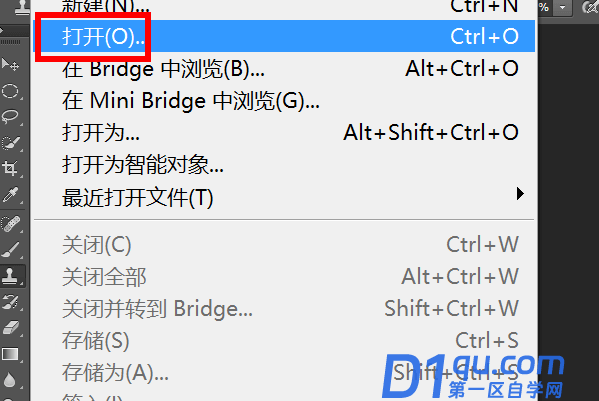
2、找到吸管工具
在界面左侧的工具栏中找到【吸管工具】,准备执行绘制颜色。
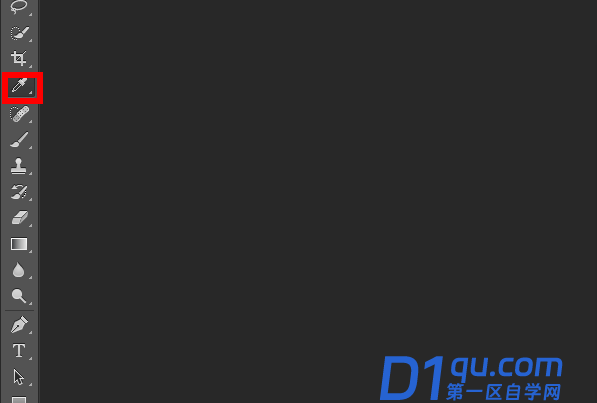
3、吸收颜色
在图片中,点击要着色的部分,会发现鼠标点击后,一个颜色圆圈会弹出。内圈的颜色是刚刚被吸收的颜色。
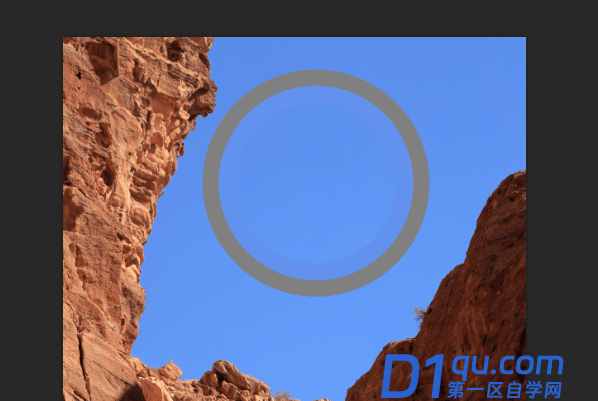
4、查看颜色
此时,前景颜色成为刚刚被吸收的颜色,发现它已经成为背景颜色,证明了颜色吸收误差。
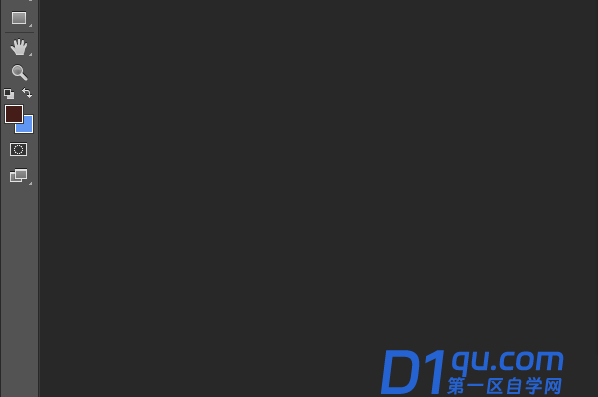
5、找到窗口选项
这个时候点击上方菜单栏的【窗口】的选项。
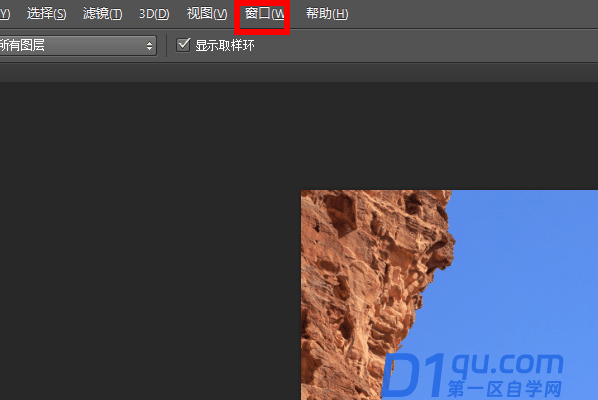
6、调用颜色
在下拉菜单中,单击【颜色】,或使用【F6快捷键】直接调用。
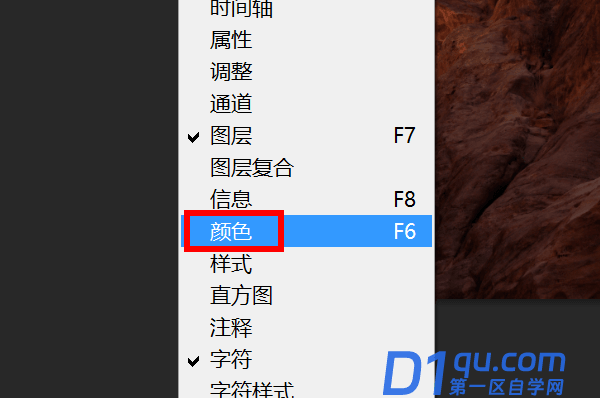
7、选择前景色
在右边的颜色面板上,有一个前景和背景颜色的初始设置。只要点击【图标】就可以切换。点击前景颜色图标返回初始状态。
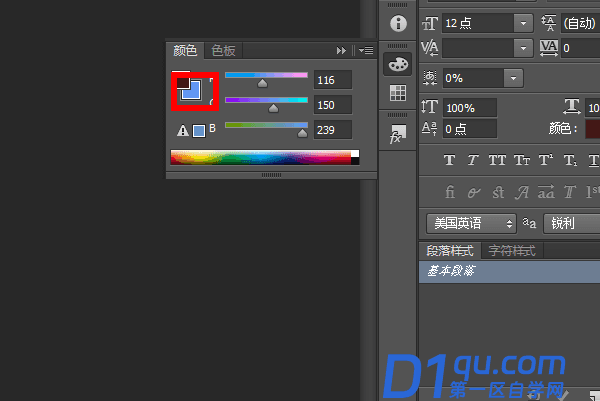
8、吸取颜色
点击【前景】颜色,边框在前景颜色上。这时候在吸取颜色,就是前景色了,这样操作即可。
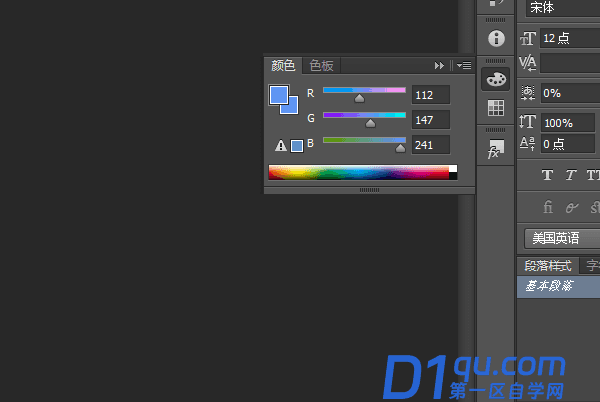
以上的内容就是ps吸管工具用不了的解决方法,不知道各位小伙伴看了以后有什么感觉呢?是不是感觉解决方法也是很简单的,有兴趣的小伙伴可以动手试一试的。好了,今天的分享就到这了,我们下次再见!




